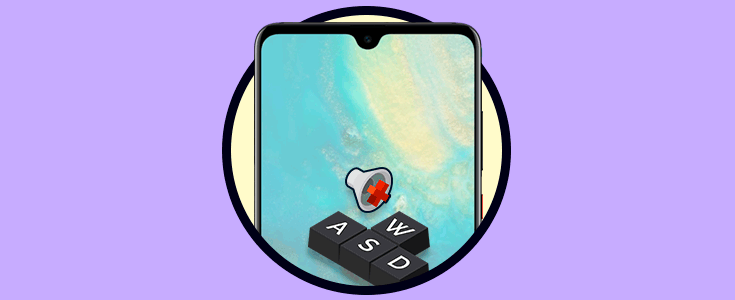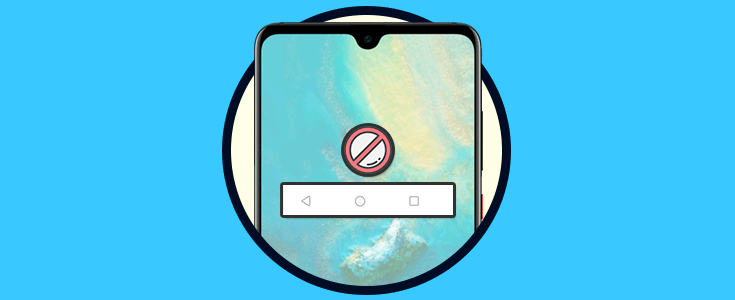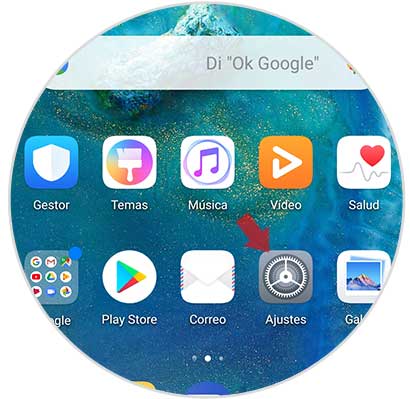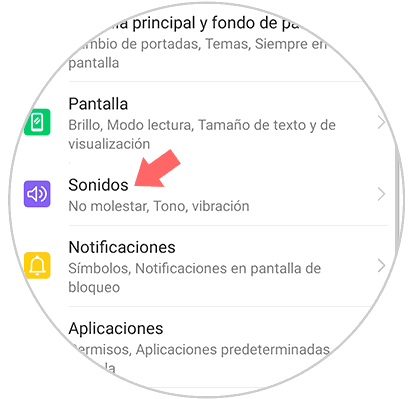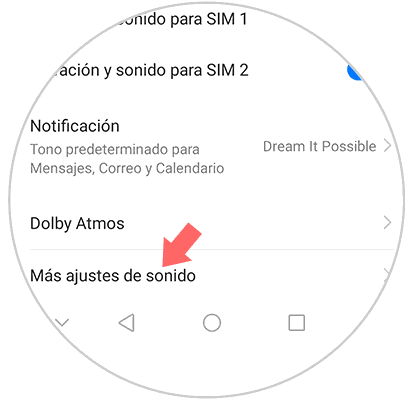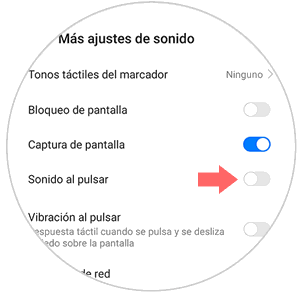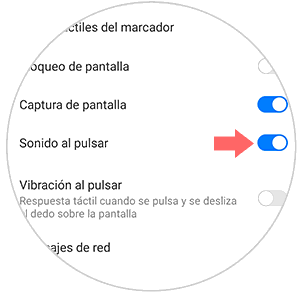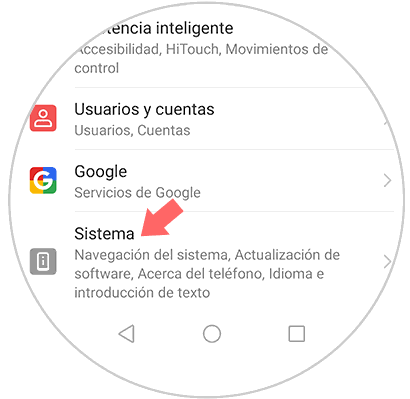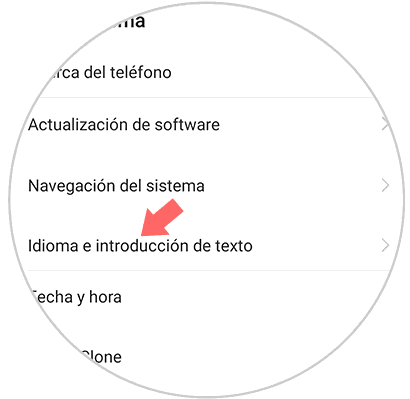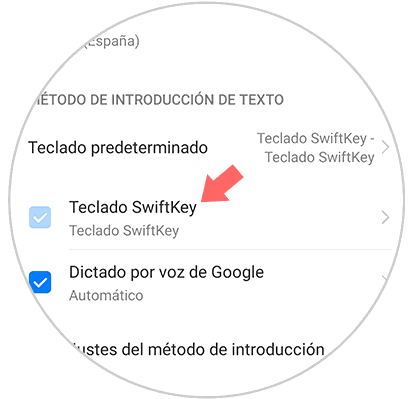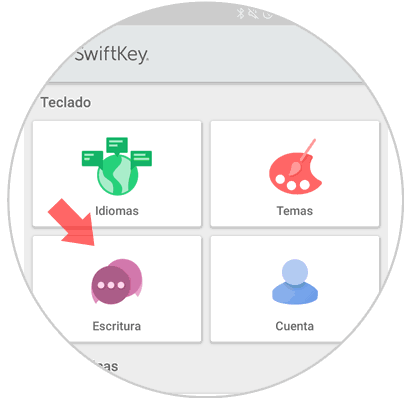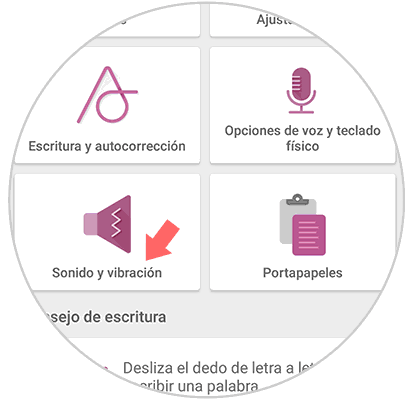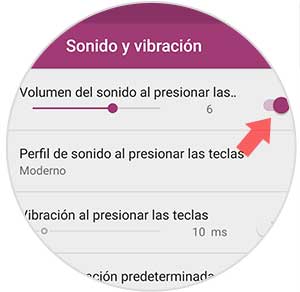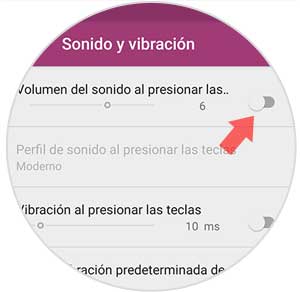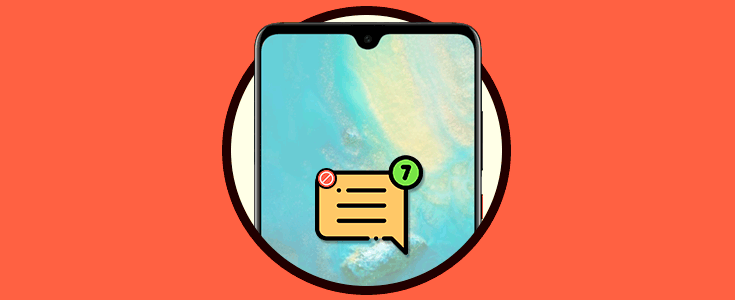Tener personalizado nuestro teléfono es algo bastante importante para la mayoría de nosotros, ya que pasamos bastante tiempo frente a su pantalla. A día de hoy usamos nuestro móvil para cantidad de cosas ya que además de permitirnos comunicarnos, nos ofrece la posibilidad de navegar por la web, descargar contenido o aplicaciones y gestionar nuestras cuentas de correo o redes sociales entre otras cosas.
Es por ello que una de las cosas más importantes que debemos tener configurado a nuestro gusto es el teclado y sus sonidos. Este elemento resulta indispensable para el buen funcionamiento del móvil, ya que lo necesitamos para la mayoría de las cosas.
Es posible que seas de los que no te guste que las teclas de tu teléfono suenen cuando tengas el terminal en sonido. Dado que esto puede resultar molesto para muchos usuarios, a continuación, te explicamos cómo puedes poner o quitar el sonido de las teclas de Huawei Mate 20 en unos sencillos pasos.
1. Cómo poner o quitar sonido teclas Huawei Mate 20
Si quieres saber cómo quitar el sonido de las teclas al pulsar, debes realizar lo siguiente.
Lo primero que debes hacer es entrar en los “Ajustes” del teléfono que podrás encontrar en la pantalla principal.
Una vez dentro de los ajustes, debes dirigirte a la pestaña de “Sonido” para poder continuar con el proceso.
Ahora que estás dentro de la sección de sonido, vas a ver diferentes configuraciones. En esta ocasión dirígete a la opción de "Más opciones de sonido" situado en la parte inferior.
Vas a aparecer en una nueva pantalla en la que hay una pestaña que pone "Sonido al pulsar" si la desplazas hacia la derecha quedará activado el sonido y si la desplazas hacia la izquierda, el sonido quedará desactivado.
De este modo vas a poder poner o quitar el sonido de las teclas de Huawei Mate 20 de manera sencilla cada vez que te interese.
2. Cómo poner o quitar sonido teclado Huawei Mate 20
Si lo que quieres es quitar el sonido del teclado swiftkey, debes seguir los pasos que se detallan a continuación
Lo primero que debes hacer es entrar en los ajustes del teléfono
Una vez dentro de los ajustes, tienes que desplazarte hasta la parte inferior para seleccionar la opción de “Sistema”
Entre todas las opciones disponibles, tienes que seleccionar “Idioma e introducción”
En esta nueva sección podemos encontrar diferentes ajustes para el teclado. Ahora debes seleccionar la opción de “Teclado Swiftkey”
Vas a ver diferentes opciones diponibles. En este caso debes seleccionar "Escritura"
Dentro del apartado de escritura, tienes que elegir “Sonido y vibración”
Por último vas a ver en la parte superior de la pantalla una pestaña en la que pone "Volumen del sonido al presionar las teclas" que podemos desactivar si queremos que estas dejen de sonar desplazando el slider hacia la izquierda.
De este modo vamos a poder desactivar el sonido de las teclas al pulsarlas o el sonido del teclado swiftkey en nuestro Huawei Mate 20 de manera sencilla.